Artigos em Destaque
- 01 Restaurar pasta Windows.old
- 02 Recuperar arquivos deletados da pasta Download
- 03 Recuperar pasta Usuário perdida da unidade C
- 04 Pasta Documentos sumiu do Windows
- 05 Restaurar pasta AppData perdida
- 06 Arquivos na área de trabalho sumiram
- 07 Pastas sumiram do desktop Mac
- 08 Recuperar arquivos de uma pasta específica
- 09 Recuperar pasta DCIM do Android
"Recentemente, exclui minha pasta Download inteira no meu PC Windows 10 e depois limpei a Lixeira. Mais tarde, descobri que havia alguns arquivos úteis na pasta. Mas, infelizmente, todos os arquivos da pasta Download desapareceram enquanto eu executo a operação de exclusão. Eu quero perguntar, existe alguma maneira que eu possa usar para recuperar arquivos da pasta download?"
Duas maneiras de recuperar arquivos deletados da pasta download
Pasta Downloads é o destino padrão no Windows para armazenar todos os arquivos e aplicativos que são baixados pela internet. Porém, devido a alguns motivos, como corrupção/formatação da unidade C, exclusão acidental feita por humanos, arquivos de exclusão acidental, exclusão incorreta de software antivírus, os dados na pasta Downloads são removidos. Como resultado, "Existe alguma maneira de recuperar a pasta Downloads e recuperar arquivos excluídos?" ou "Como posso recuperar arquivos excluídos acidentalmente da minha pasta de downloads?" se torna um problema quente. Aqui, apresentaremos duas soluções eficazes para recuperar arquivos da pasta de download no Windows 10/8/7. Leia para ver os detalhes.
Parte 1. Como recuperar arquivos da pasta Download via versões anteriores?
Se você não conseguir encontrar a pasta Downloads em seu computador ou se apagou acidentalmente os arquivos dessa pasta, pode restaurar a partir de um backup (se estiver usando o backup do Windows) ou de uma versão anterior.
- Dica
- Se você não fez nenhum backup ou as versões anteriores não estão disponíveis, o que acontece na maioria das vezes, use diretamente um software profissional de recuperação de dados para recuperar os arquivos excluídos o mais rápido possível. Quanto mais tarde você esperar pela recuperação dos dados, menos provável será a restauração.
Recuperar arquivos excluídos de um backup
- Conecte a mídia ou unidade em que o backup foi salvo no computador.
- Clique no botão "Iniciar" e procure "Painel de Controle".
- Selecione "Sistema e manutenção" e, a seguir, escolha "Backup e restauração".
- Escolha "Restaurar meus arquivos" e siga as instruções na tela para concluir o processo.
Recuperar arquivos excluídos de versões anteriores
Versões anteriores são cópias de arquivos e pastas que o Windows salva automaticamente como parte de um ponto de restauração, o que pode ajudá-lo a recuperar arquivos e pastas excluídos de um estado anterior.
- Clique com o botão direito na unidade/pasta lógica que costumava conter a pasta Downloads.
- Clique em "Restaurar versão anterior" para listar todas as versões anteriores disponíveis de arquivos e pastas.
- Antes de restaurar uma versão anterior de um arquivo ou pasta, selecione a versão anterior e clique em "Abrir" para visualizá-la e certificar-se de que é a versão desejada. Em seguida, clique em "Restaurar" para recuperar os arquivos excluídos.

Parte 2. Como recuperar arquivos da pasta Download com software de recuperação de dados
Se as maneiras acima falharem, não desanime, continue tentando a maneira mais útil - recuperar arquivos excluídos da pasta de downloads com o software de recuperação de dados da EaseUS. Esta ferramenta de recuperação de dados de primeira linha permite que você recupere arquivos ou pastas excluídos, até mesmo excluídos permanentemente do disco rígido, disco rígido externo, unidade flash USB, pen drive, cartão SD, cartão CF, etc. em alta taxa de recuperação.
Além da recuperação excluída, o EaseUS Data Recovery Wizard também oferece suporte à recuperação formatada do disco rígido, recuperação de dados esvaziados da lixeira, recuperação de partição perdida, recuperação de falha do sistema operacional, recuperação de partição RAW e muito mais. Agora, baixe este aplicativo de recuperação de dados confiável para restaurar arquivos excluídos na pasta Downloads no Windows 10/8/7.
Passo 1. Selecione o local para digitalizar.
No EaseUS Data Recovery Wizard, mova o mouse em "Selecionar a Pasta" e clique em "Procurar Dados Perdidos". Selecione o local em que você perdeu a pasta Downloads e clique em "OK" para permitir que este programa verifique e encontre a pasta Downloads perdida.
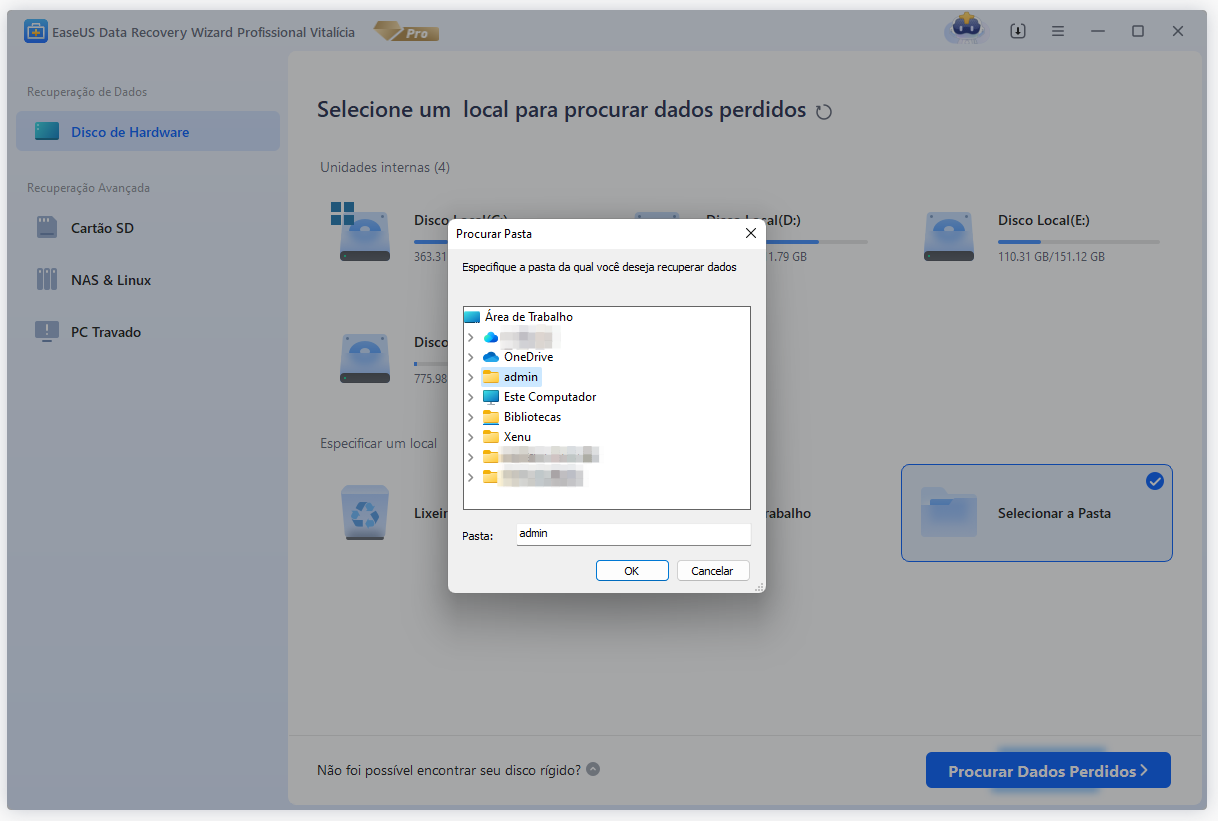
Passo 2. Verifique e visualize a pasta Downloads encontrada.
Quando o processo de digitalização terminar, verifique as colunas "Arquivos excluídos", "Arquivos perdidos" ou use a opção Pesquisar para encontrar a pasta "Downloads" com arquivos perdidos. Você pode clicar duas vezes para abrir e visualizar os arquivos encontrados na pasta Downloads.

Passo 3. Restaure a pasta Downloads e salve-a em um local seguro.
Clique em "Recuperar" para salvar a pasta Downloads em outro local seguro no seu PC.

Este artigo ajudou você?
Artigo Relacionado
-
[Resolvido] Excluir uma pasta inteira acidentalmente ao organizar arquivos
![author icon]() Jacinta 2025-11-05
Jacinta 2025-11-05 -
Como Recuperar Emails Apagados do Gmail
![author icon]() Jacinta 2025-11-05
Jacinta 2025-11-05 -
![author icon]() Jacinta 2025-11-05
Jacinta 2025-11-05 -
[Recuperação de Arquivos RSV] Como Recuperar Arquivos RSV da Sony
![author icon]() Rita 2025-11-05
Rita 2025-11-05